Инструкция Портал педагога(2). Инструкция по использованию webсервиса Портал педагога
 Скачать 1.39 Mb. Скачать 1.39 Mb.
|
|
Инструкция по использованию web-сервиса «Портал педагога» Для регистрации на web-сервисе «Портал педагога» следует зайти на сайт (предпочтительно через Google Chrome, т.к. через другие браузеры могут возникать визуальные искажения страницы), набрав в адресной строке portal.iro23.ru или перейдя по следующей ссылке: https://portal.iro23.ru/ Использование сайта через телефон или планшет на данный момент не предусмотрено. Будет отображаться следующее сообщение: 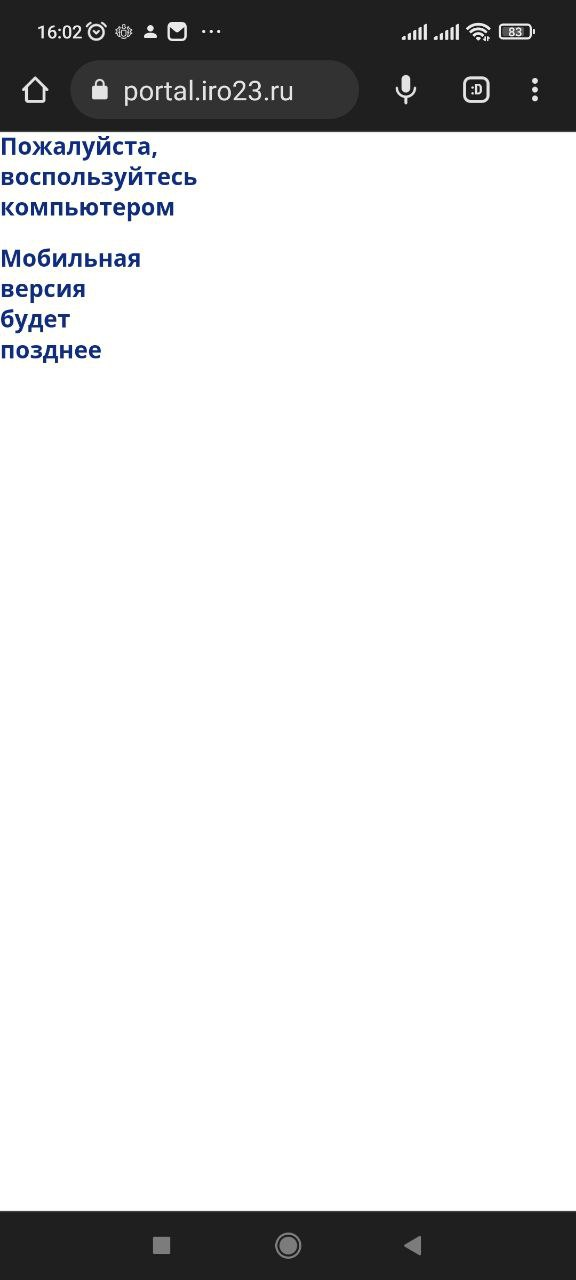 Поэтому следует заходить на web-сервис при помощи ПК. На домашней странице следует нажать кнопку «Регистрация» в правом верхнем углу окна вашего браузера. 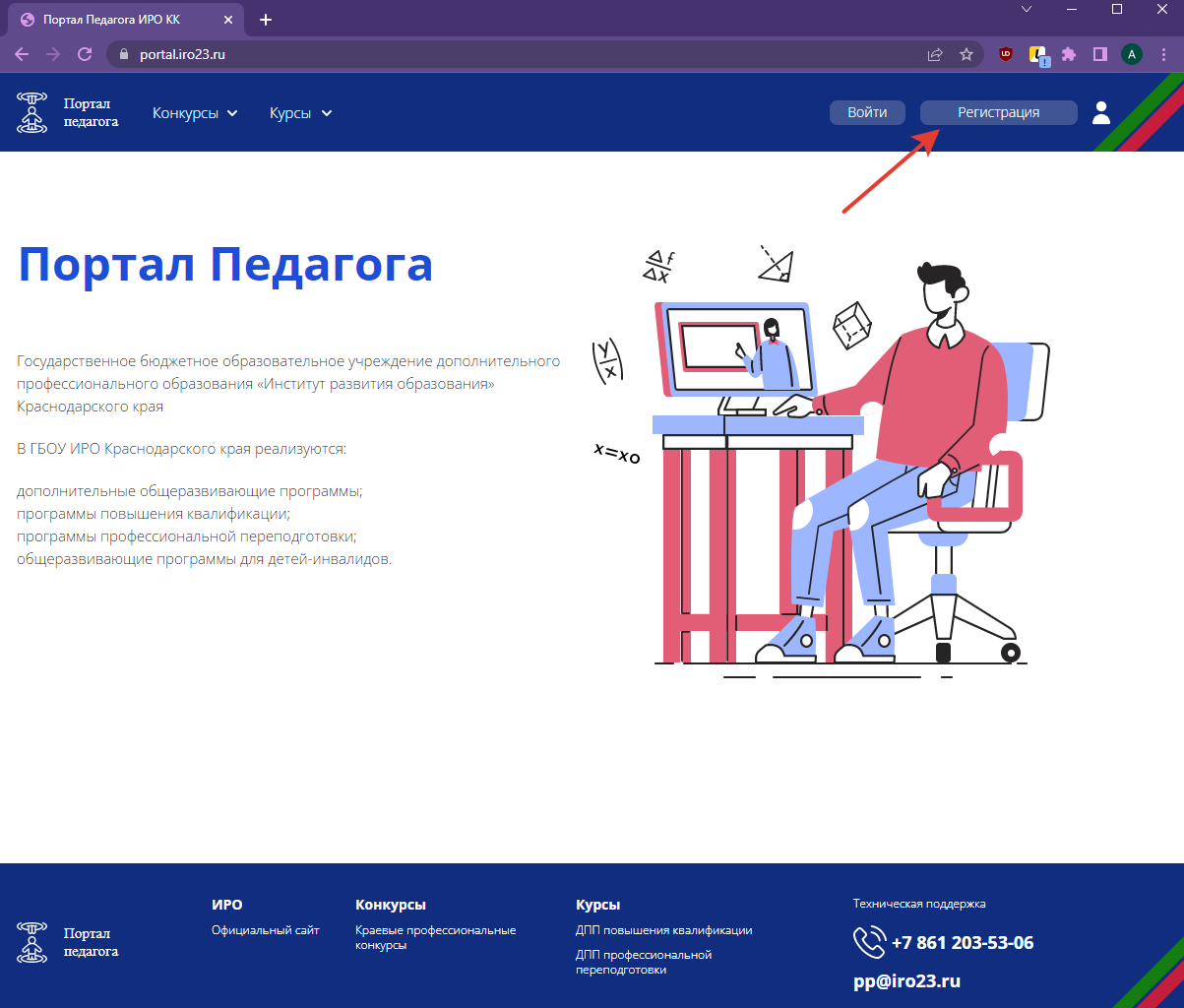 Вас перебросит на страницу регистрации, где вы должны ввести вашу действующую почту и придумать пароль, который имеет следующие параметры: Не менее 8 символов Буквы латинского алфавита Должен содержать хотя бы 1 букву верхнего регистра и 1 нижнего регистра Пароль следует повторить, чтобы убедиться, что вы его запомнили. Также, то, что вы ввели, можно посмотреть нажав на знак «глаза» справа от поля ввода. Если ввести уже зарегистрированную в системе почту, неверно ввести повторный пароль или пароль несоответствующий параметрам, то форма просто сбросит введённый текст. 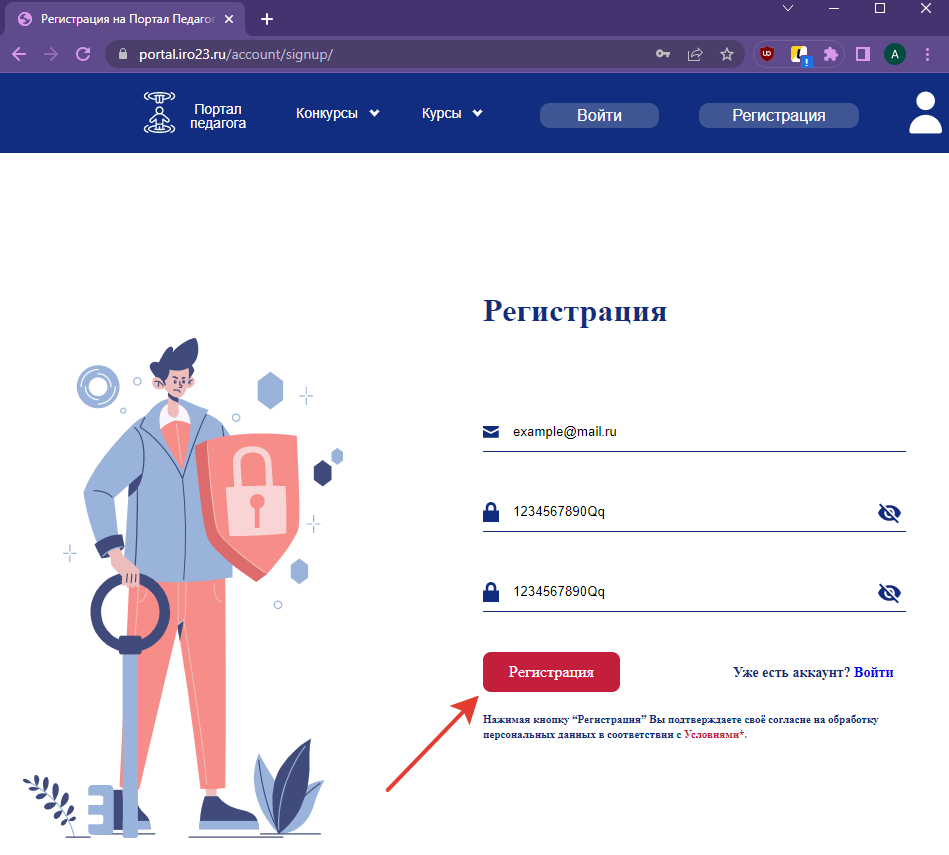 В случае успешной авторизации появиться возможность войти в аккаунт под учётными данными, указанными при регистрации. Сделать это можно, нажав на кнопку «Войти», слева от кнопки «Регистрация» 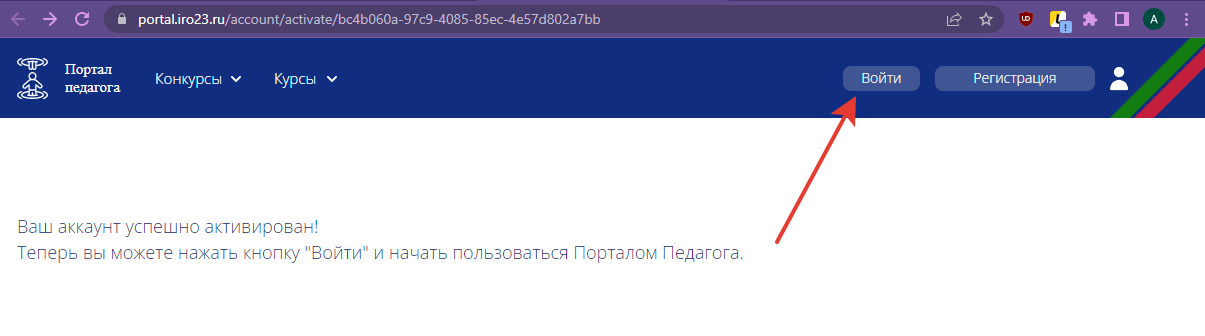 При входе перед вами будет следующая страница. Введите электронную почту и пароль указанные вами при регистрации и нажмите красную кнопку «Войти». 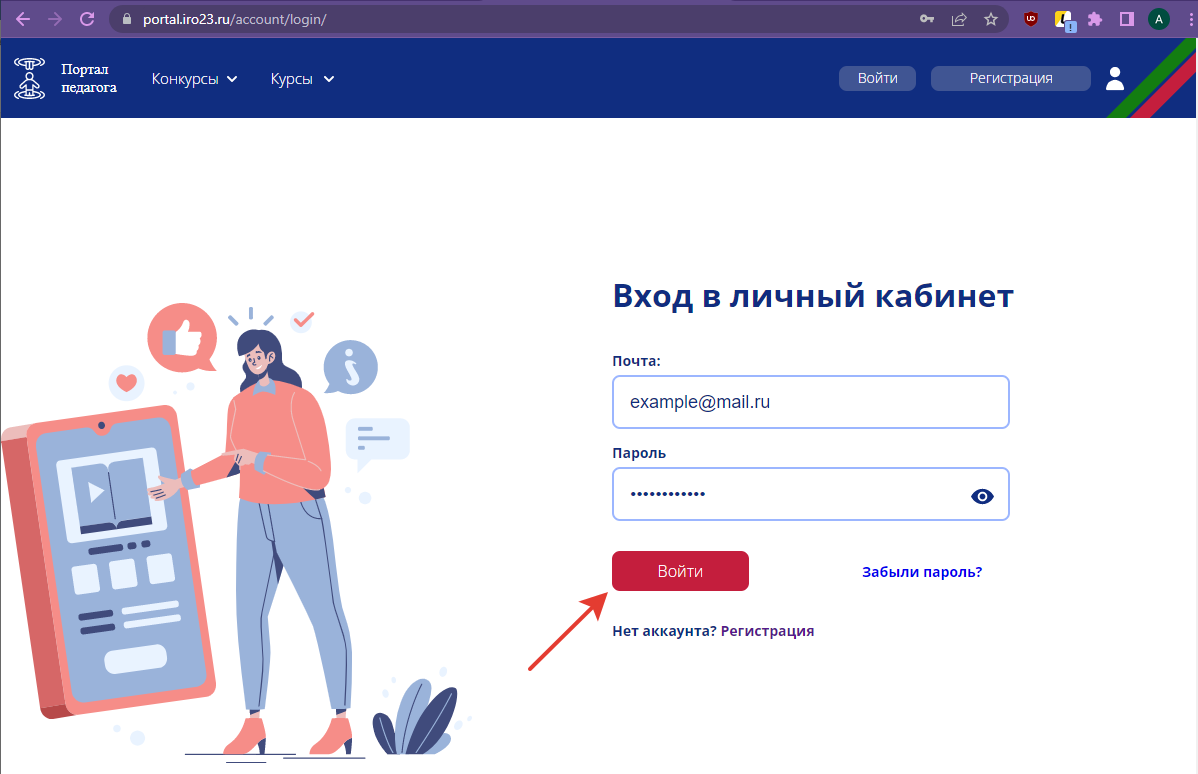 Если вдруг вы забыли пароль, то справа от кнопки «Войти» есть ссылка для восстановления пароля. 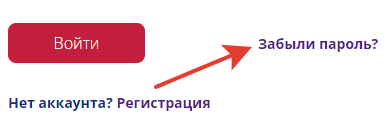 Форма для восстановления пароля выглядит следующим образом: 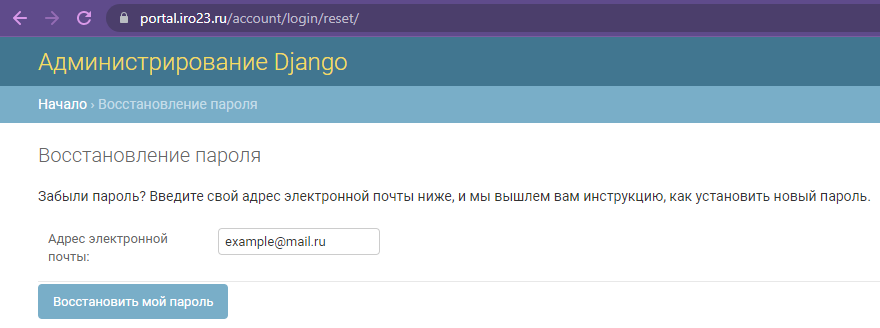 После отправки формы для восстановления пароля вы увидите текст о том, что успешно это сделали. Если письмо не пришло, то не надо пытаться отправлять новые запросы, так как это дополнительно нагружает почтовую систему. Вместо этого обратитесь в службу поддержки. 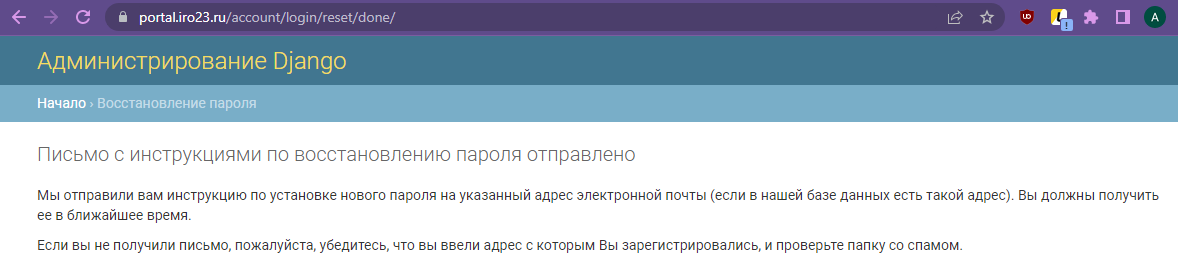 После получения письма выполните действия по инструкции, которые в нём изложены. 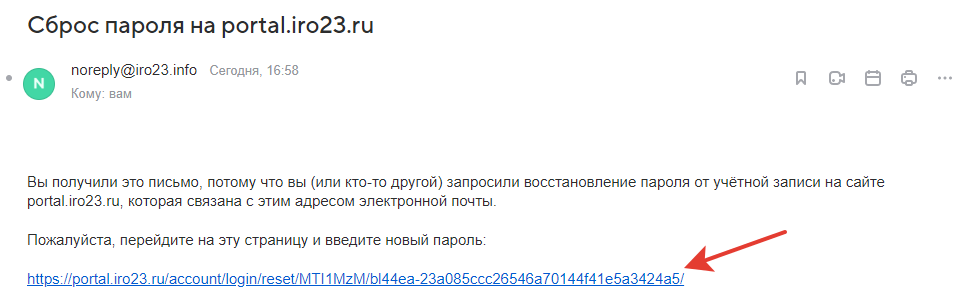 Введите и подтвердите новый пароль, нажав на кнопку «Изменить пароль». 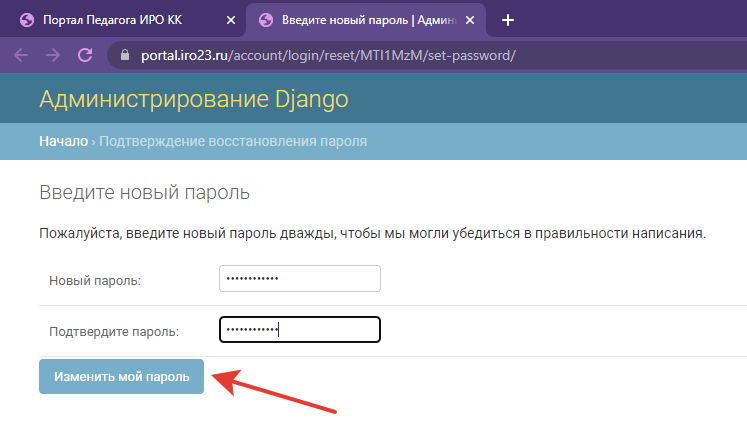 Перед вами появится окно, информирующее об успешном изменении пароля. Тогда вы сможете перейти на страницу входа в систему по ссылке «Войти». 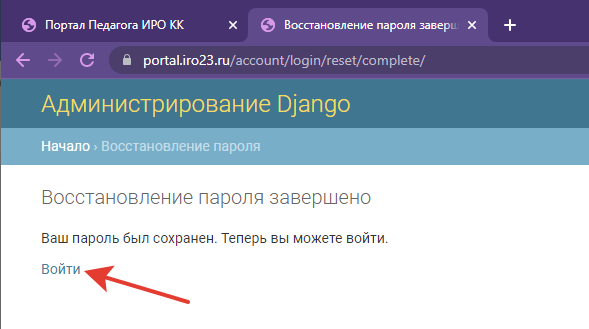 После входа перед вами будет следующая страница. Это ваши персональные данные. Вначале, будут заполнены только почта, которую вы указывали при регистрации, и дата рождения (по умолчанию она выставлена на 1 января 2023 г., либо на 1 января 1900/1970 г., если зарегистрировались до 15.03.2023; дату нужно обязательно поменять). Для редактирования персональных данных нажмите на кнопку «Изменить» справа от заголовка «Персональные данные» 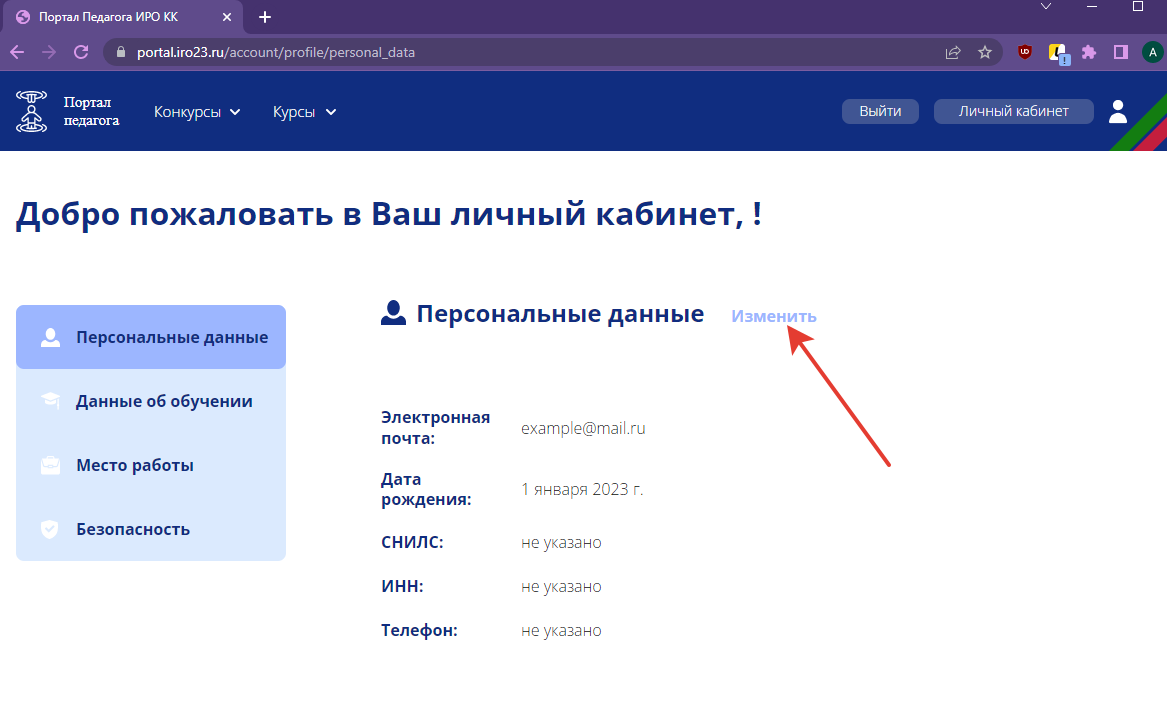 Далее следует заполнить личные данные (фамилия, имя, отчество, дата рождения, СНИЛС, ИНН, телефон) и нажать кнопку «Сохранить» (иначе при обновлении страницы, информация может сброситься). 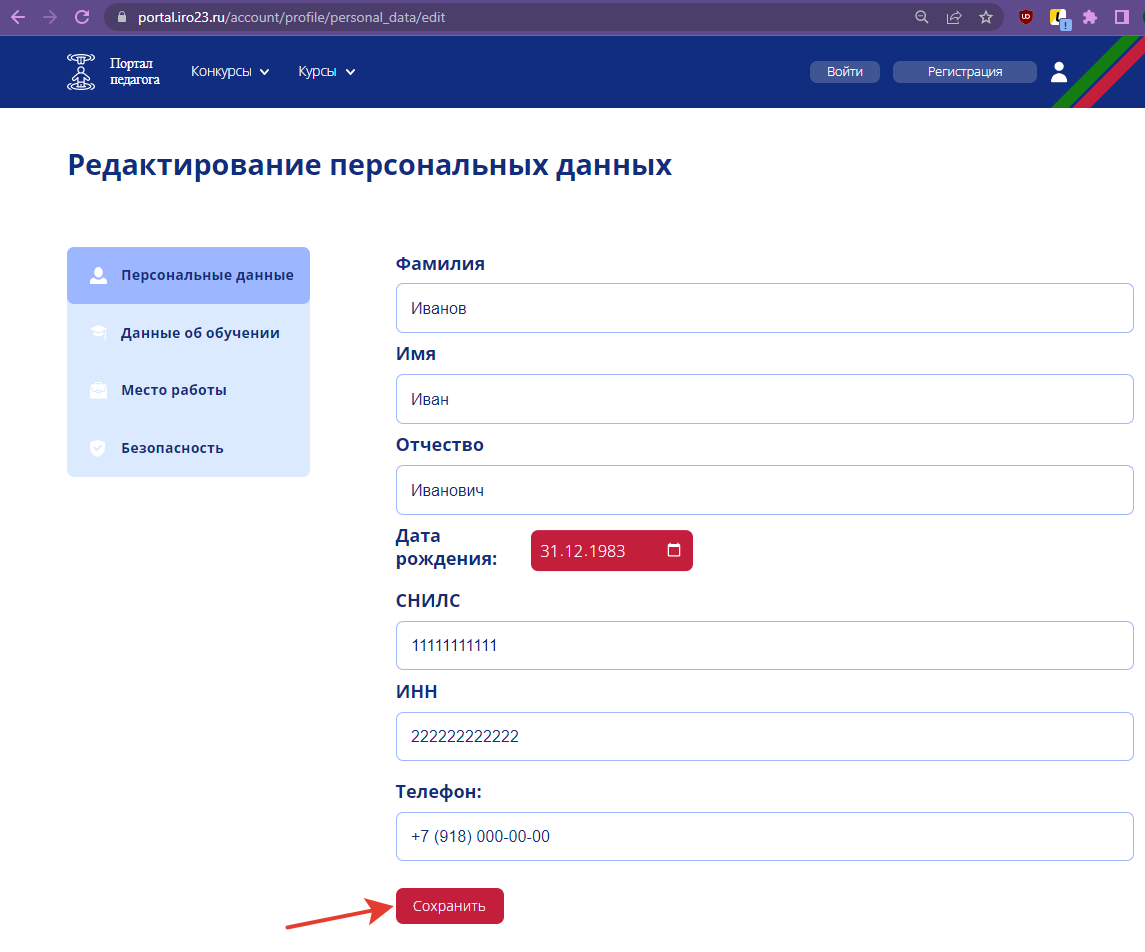 После проделанных действий изменения вступят в силу, и вы увидите, что все поля заполнены. Далее нажмите на вкладку «Данные об обучении». 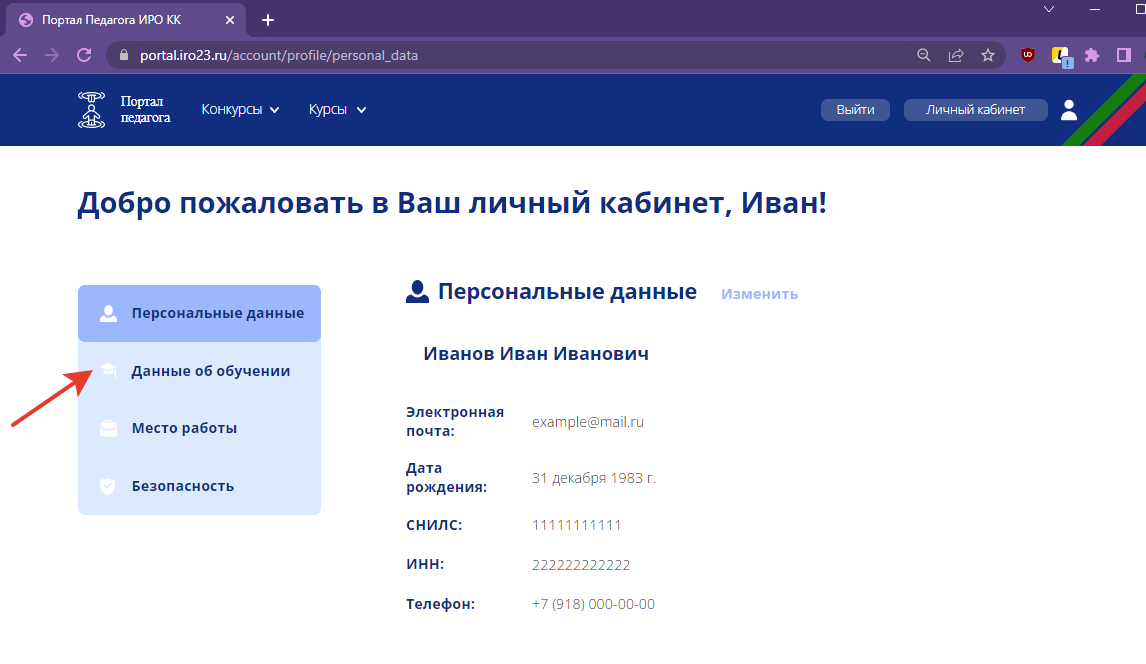 После перехода вы увидите свои «Данные об обучении», которые нужно будет заполнить по аналогии с «Персональными данными». 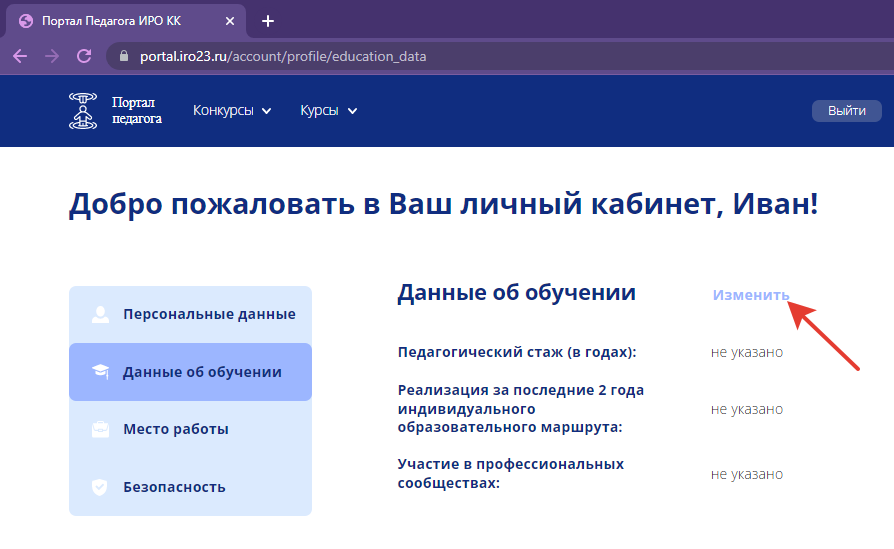 Есть поля обязательные для заполнения: педагогический стаж (выбор из выпадающего списка от 0 до 60), уровень образования с выгрузкой подтверждающего документа (документов может быть несколько) и квалификационная категория (также с выгрузкой документа). Сверху выбора варианта стоит метка «№ i», где i – это порядковый номер загруженного документа. Все документы желательно загружать в формате PDF. 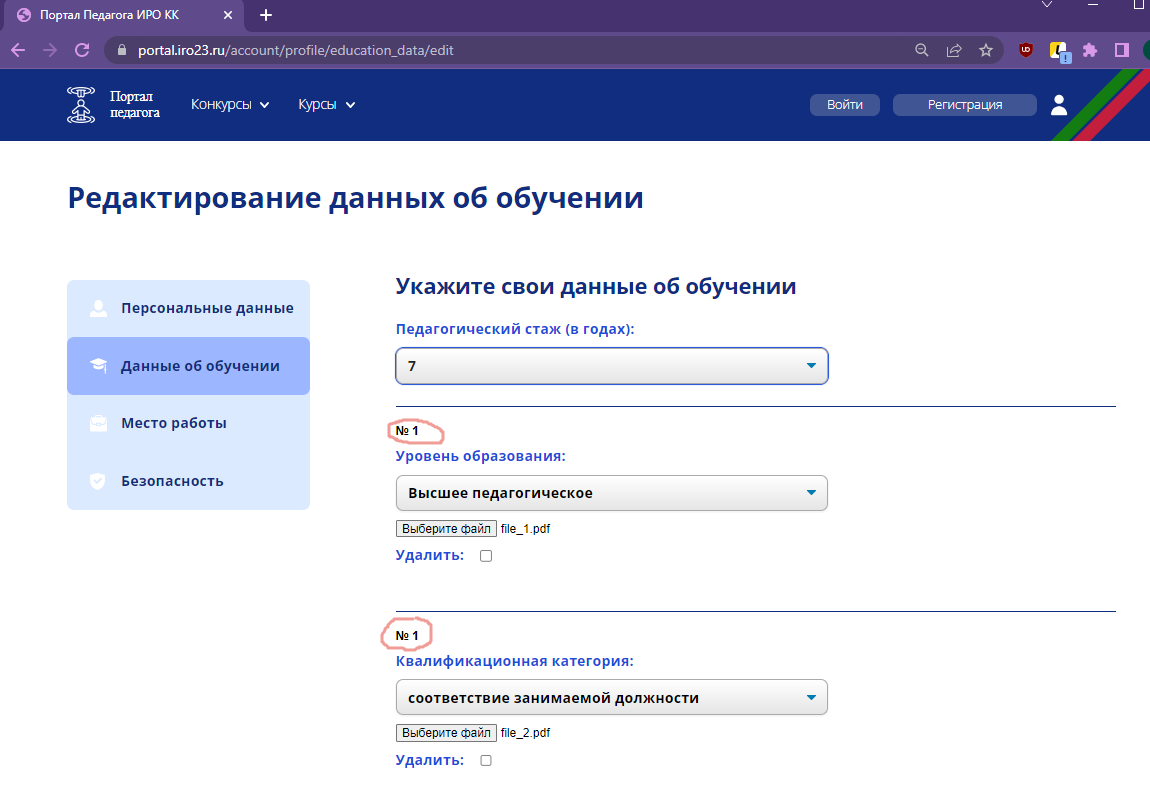 После заполнения нажать на кнопку «Сохранить», прокрутив в самый низ страницы (под всеми необязательными полями). 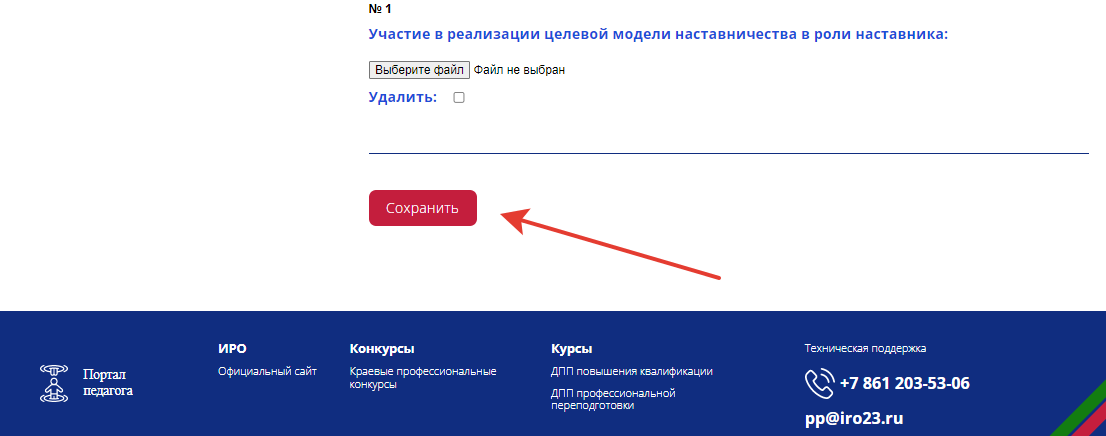 После сохранения данные об обучении будут выглядеть следующим образом: 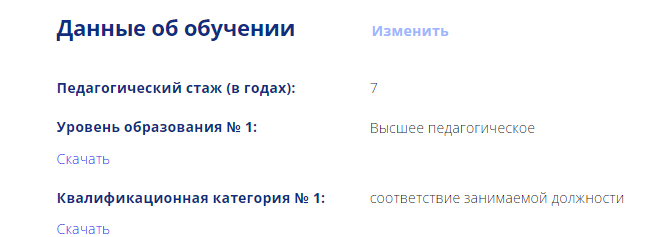 После добавления, будет доступна возможность добавить ещё один подтверждающий документ (не более одного добавления за редактирование) или удалить уже имеющийся, поставив галочку напротив графы «Удалить». 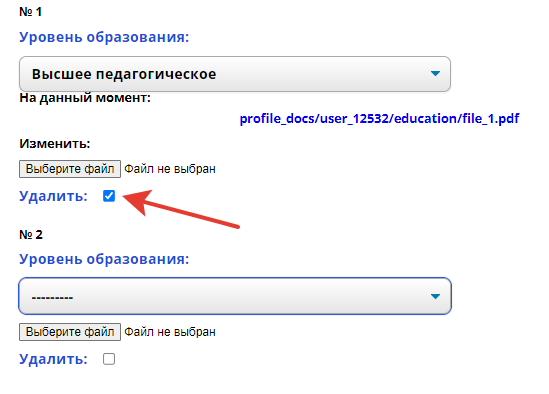 Далее также можно заполнить поля, которые являются необязательными: Удостоверение о повышении квалификации ФГАОУ ДПО "Академия Минпросвещения России" (в течение 3 последних лет); Удостоверение о повышении квалификации ГБОУ ИРО Краснодарского края (в течение 3 последних лет); Участие в профессиональных конкурсах в 2022 году; Участие в профессиональных олимпиадах для учителей в 2022 году; Выступление на семинарах и конференциях в 2022 году; Публикационная активность в течение 1 календарного года в печатных изданиях, входящих в РИНЦ; Реализация за последние 2 года индивидуального образовательного маршрута; Участие в профессиональных сообществах; Участие в проектной / исследовательской деятельности в 2022 году; Участие в реализации целевой модели наставничества в роли наставника; После заполнения необязательных полей также следует нажать на кнопку «Сохранить», прокрутив в самый низ страницы. 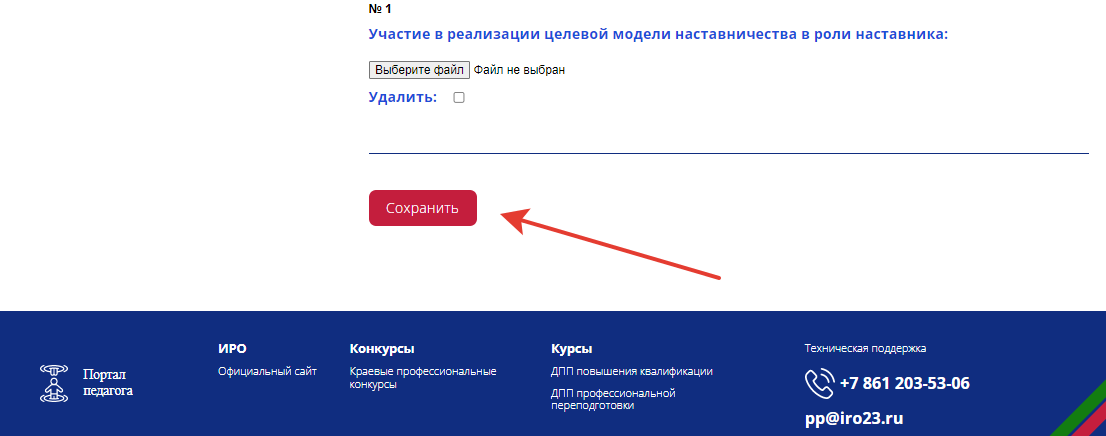 После редактирования данных об образовании следует перейти на вкладку «Место работы». 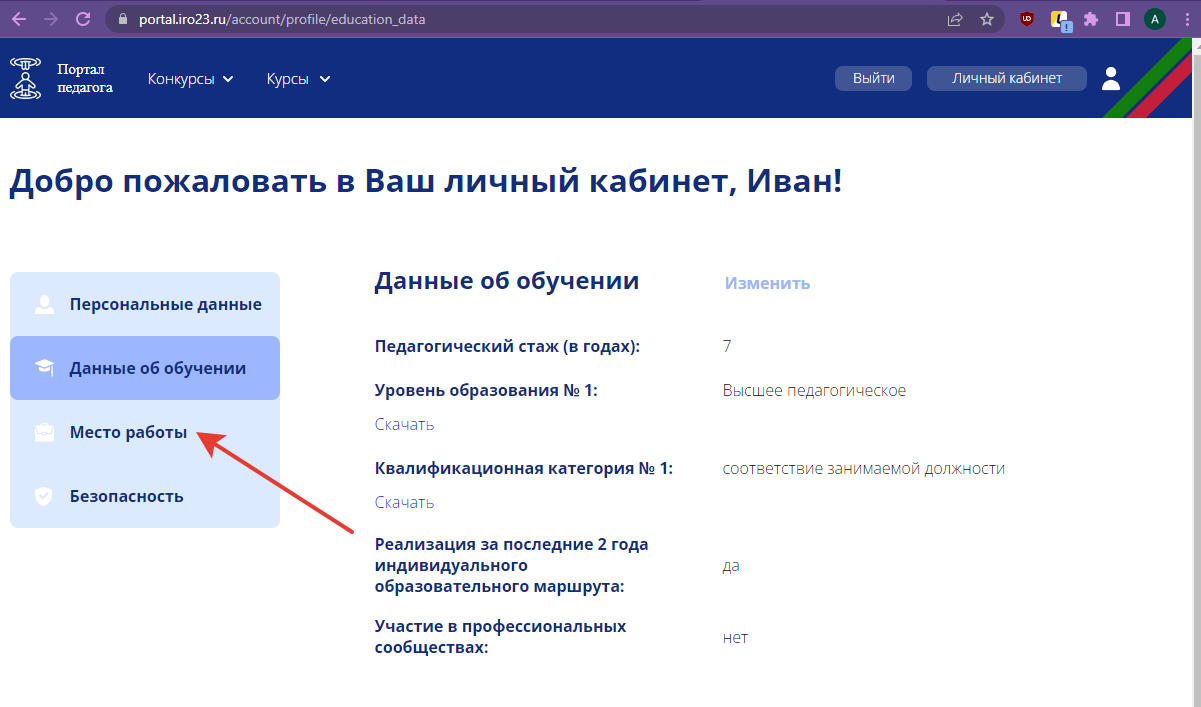 На странице вы также увидите, что данные о муниципалитете, школе и должности не заполнены. Перейдите через кнопку «Изменить» в режим редактирования места работы. 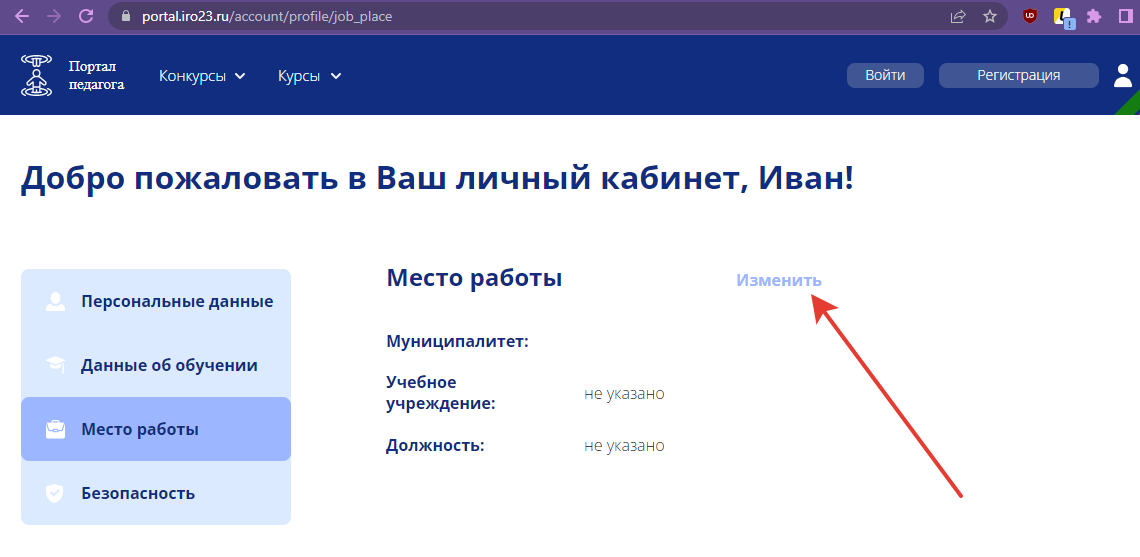 В первом этапе редактирования выберите ваш муниципалитет путём простого нажатия на его название. 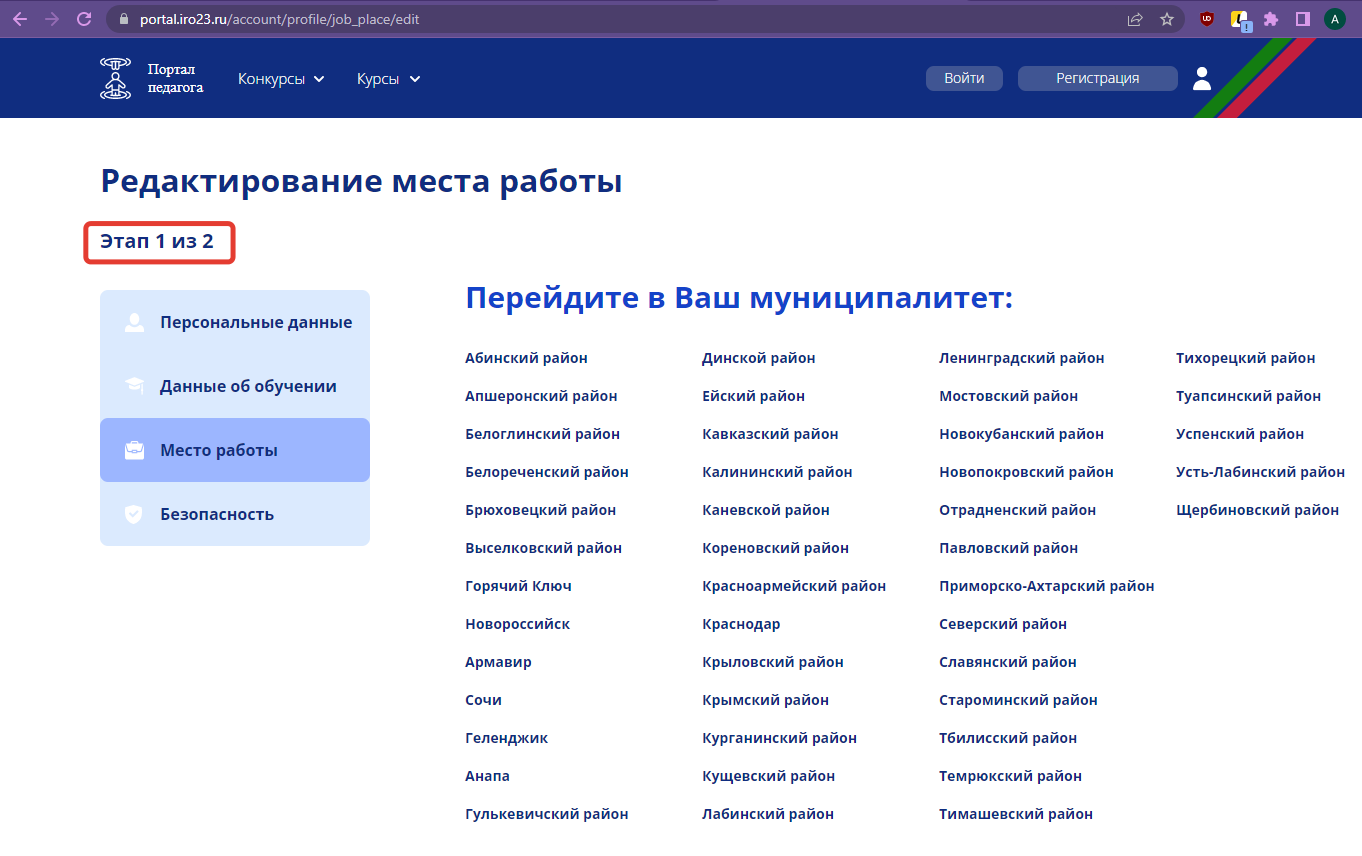 Во втором этапе редактирования выберите ваше образовательное учреждение. Выбранный муниципалитет подставится автоматически в соответствующую графу, а образовательное учреждение можно будет выбрать из выпадающего списка согласно вашему муниципалитету. В случае отсутствия вашего учебного учреждения в списке просим написать на почту pp@iro23.ru в техническую службу поддержки. Должность вводится вручную с указанием преподаваемого предмета или предметной области. После заполнения нажмите на кнопку «Сохранить». 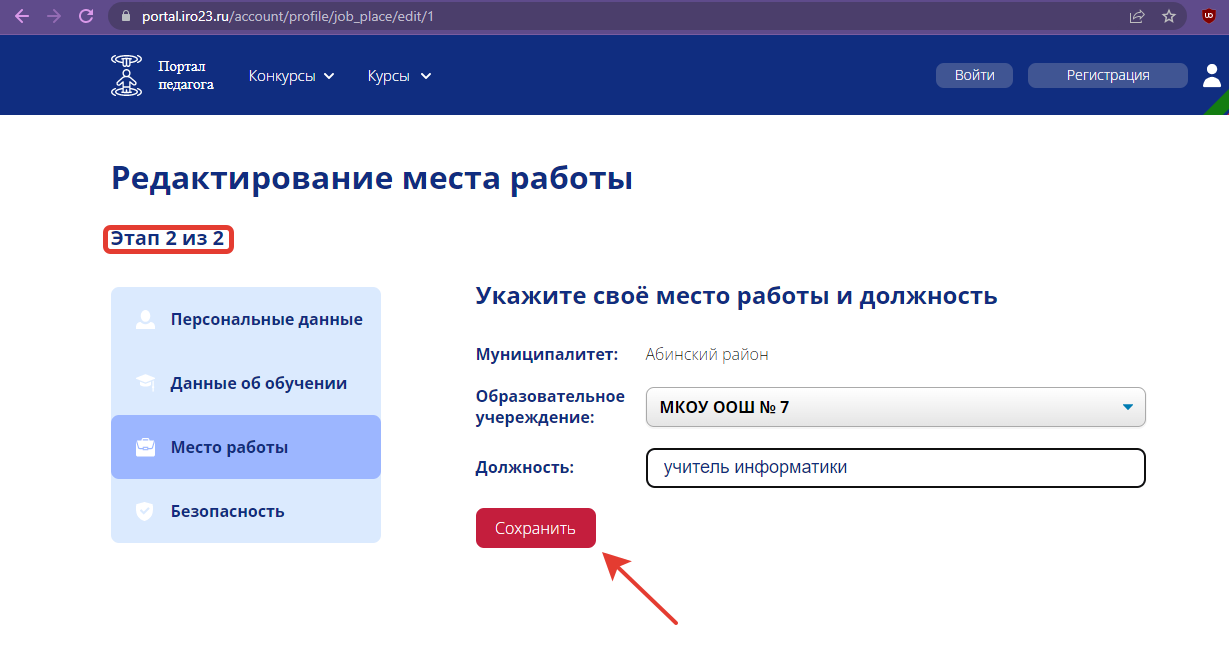 После проделанных действий изменения вступят в силу, и вы увидите, что все поля заполнены. Далее нажмите на вкладку «Безопасность». 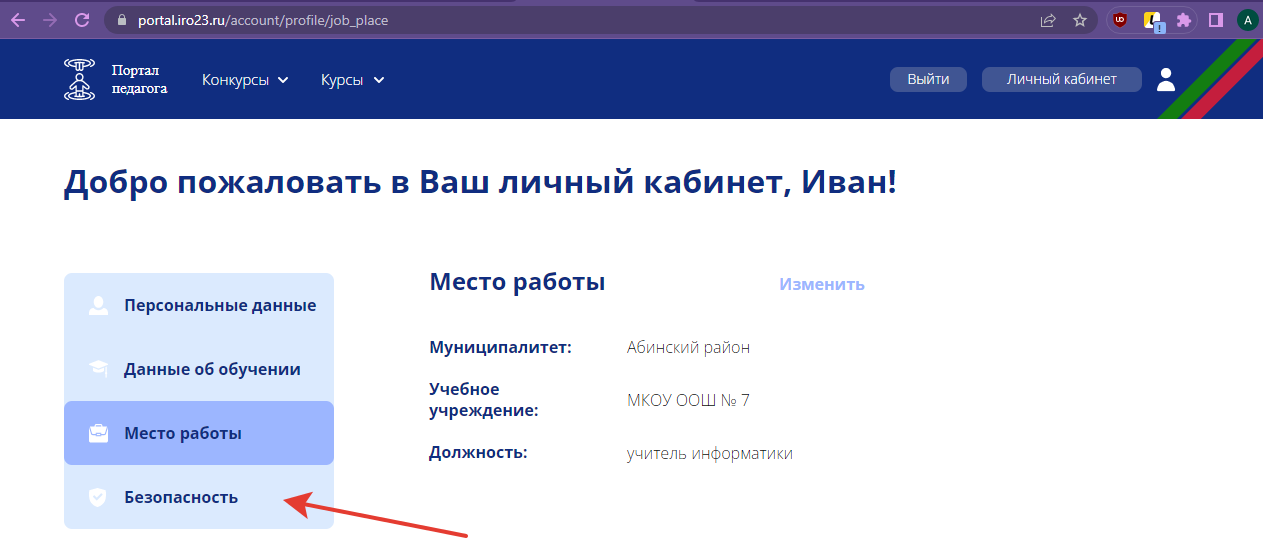 На следующей странице вы можете сменить пароль от вашей учётной записи. 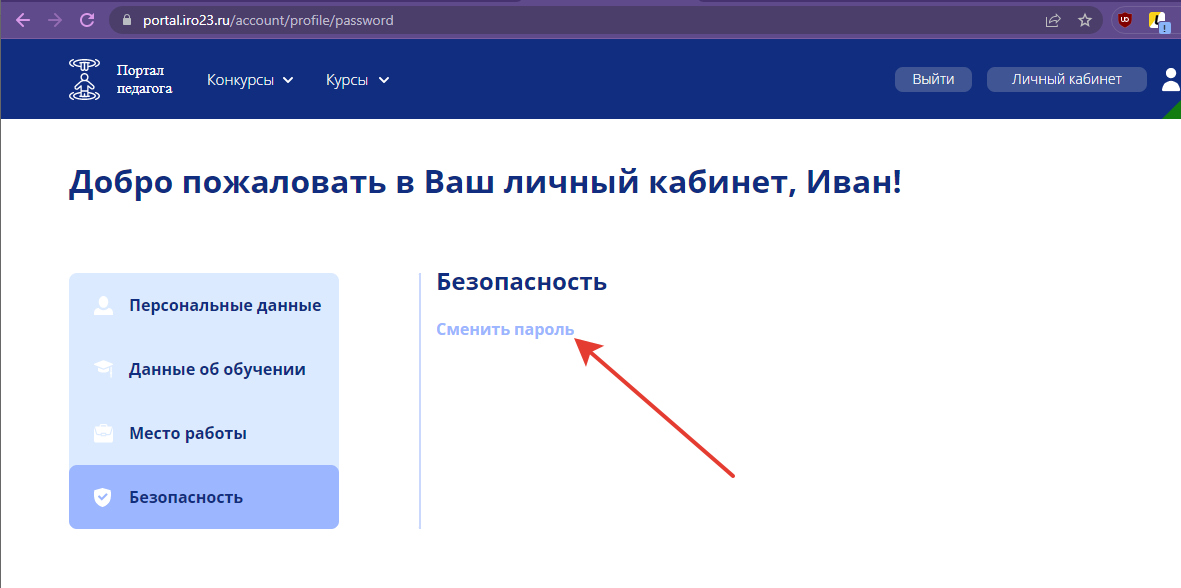 После ввода старого пароля, введите новый и подтвердите его в соответствующих формах. Как только выполните вышеперечисленные действия, нажмите кнопку «Обновить пароль». 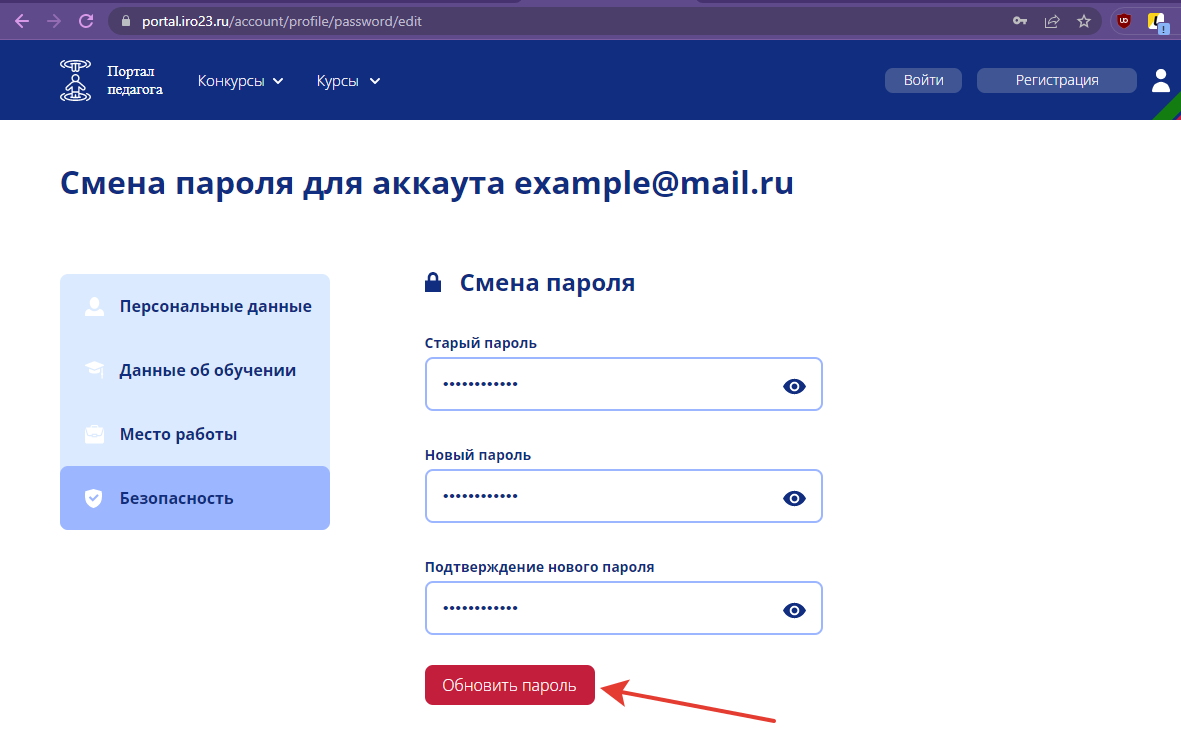 При успешном обновлении пароля, вы сможете перейти обратно на страницу личного кабинета. 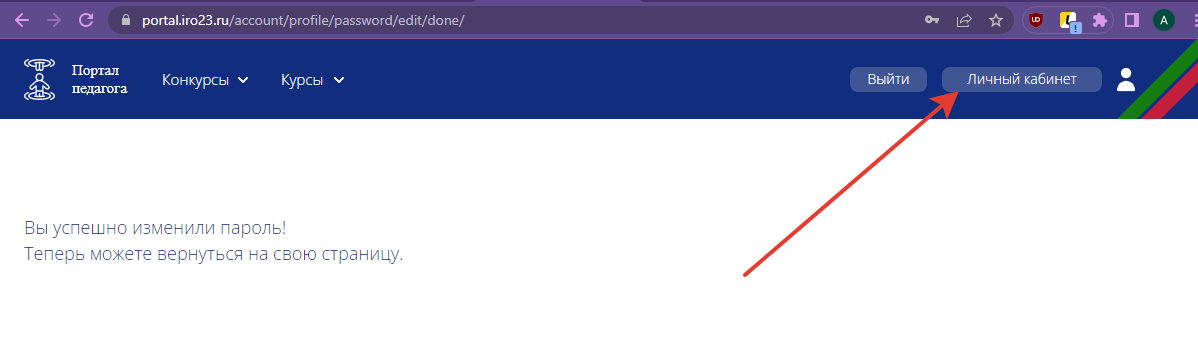 |
